Come duplicare un DVD con Mac
Sei terrorizzato all’idea di perdere i dati salvati sui tuoi preziosissimi DVD e ti piacerebbe crearne delle copie di backup in modo da scongiurare ogni possibile pericolo? La “trovata” mi sembra davvero ottima! Che aspetti a farlo? Come dici? Non sai come riuscirci perché sei passato da poco da Windows a macOS e non hai la più pallida idea di dove mettere le mani? No problem, posso spiegartelo io.
Se mi dedichi qualche minuto del tuo prezioso tempo libero, posso illustrati, in maniera semplice e al tempo stesso dettagliata, come duplicare un DVD con Mac. Ti anticipo già che basta usare Utility Disco, uno strumento apposito incluso “di serie” in macOS, per creare un file immagine del dischetto da copiare e masterizzare su un DVD vuoto.
Qualora poi Utility Disco non dovesse essere di tuo gradimento, potrai rivolgerti a soluzioni ad hoc sviluppate da terze parti. Ora però basta chiacchierare e passiamo all’azione: segui le indicazioni che trovi di seguito e ti assicuro che riuscirai a raggiungere il tuo intento. Ti auguro buona lettura e ti faccio un grandissimo in bocca a lupo per tutto!
Indice
- Operazioni preliminari
- Come duplicare DVD con Mac
- Come duplicare DVD su Mac
- come duplicare un DVD protetto con Mac
Operazioni preliminari

Prima di entrare nel vivo dell’argomento, andandoti a spiegare come duplicare un DVD con Mac, ci sono delle operazioni preliminari che ti suggerisco di compiere per far sì che tutto fili per il giusto verso.
Ciò a cui mi riferisco, per l’esattezza, è assicurarti di avere a tua disposizione un masterizzatore da adoperare per compiere l’operazione oggetto di questo tutorial. Tieni presente che da qualche anno a questa parte, i Mac non dispongono più di un masterizzatore integrato. Di conseguenza, per masterizzare CD e DVD occorre rivolgersi a soluzioni esterne.
Se quindi il tuo computer a marchio Apple non è dotato di un masterizzatore “di serie” o comunque se non hai già provveduto ad acquistarne uno esterno, prima di avventurati nella lettura dei passi successivi devi far fronte alla cosa. A tal proposito, ti suggerisco di leggere la mia guida all’acquisto dedicata ai masterizzatori esterni, all’interno della quale puoi trovare tutte le informazioni di cui hai bisogno per individuare la soluzione che può fare maggiormente al caso tuo.

Cocopa Masterizzatore DVD Esterno, Lettore CD Esterno per PC Portatile...

BENEWY Lettore Masterizzatore Unità Esterna USB 3.0&Type C Lettore CD/...
Come duplicare DVD con Mac
A questo punto, direi che possiamo venire al sodo, come si suol dire, e andare a scoprire come duplicare un DVD con Mac, andando a crearne delle copie 1:1 su supporti vergini. Qui di seguito, dunque, trovi spiegati quali sono gli strumenti di cui puoi avvalerti per riuscirci, con le relative istruzioni d’uso.
Utility Disco

La prima soluzione che ti invito a prendere in esame se vuoi duplicare un DVD con Mac è Utility Disco, lo strumento già incluso in macOS a cui accennavo a inizio guida per la gestione di dischi interni ed esterni e per la copia e la scrittura di CD e DVD, appunto.
Per servirtene per il tuo scopo, il primo fondamentale passo che devi compiere è quello di inserire il dischetto da copiare nel drive ottico collegato al Mac e avviare Utility disco, cliccando sull’icona del Launchpad (quella con i quadrati colorati) sulla barra Dock e selezionando il collegamento al tool che trovi nella cartella Altro della schermata proposta.
Quando visualizzi la finestra di Utility Disco sulla scrivania, seleziona il nome del DVD da copiare che si trova nella barra laterale di sinistra nel menu Esterni, fai clic sulla voce File collocata nella barra dei menu in alto a sinistra e seleziona le opzioni Nuova immagine e Immagine da [nome del DVD] dal menu che si apre. In questo modo, avvierai la creazione di un file immagine in formato CDR con il contenuto del dischetto che hai inserito nel Mac.
Seleziona, dunque, usando il menu a tendina Situato in la posizione in cui salvare il file immagine che stai per generare, digita il nome che vuoi assegnargli usando il campo Salva col nome, lascia inalterate le voci che trovi nei menu Formato e Codifica e clicca sul pulsante Salva, per avviare la copia del contenuto del DVD sull’hard disk del Mac. La durata della procedura dipende dalla quantità di dati presente sul dischetto, in ogni caso ci dovrebbero volere 10-15 minuti circa.
Ad operazione completata, premi sul bottone Fine, estrai dal masterizzatore il DVD copiato e inserisci al suo posto un dischetto vuoto su cui masterizzare la copia del supporto originale.
Successivamente, trasforma il file CDR ottenuto in un file ISO, aprendo il Terminale, selezionando la relativa icona che trovi nella cartella Altro del Launchpad, e digitando nella finestra che si apre il comando sudo hdiutil makehybrid -iso -joliet -o [percorso ISO] [percorso CDR] seguito dalla pressione del tasto Invio sulla tastiera del Mac.
Fatto ciò, recati nella posizione in cui hai scelto di salvare il file immagine del dischetto, facci clic destro sopra e scegli dal menu che si apre, l’opzione Masterizza immagine disco “[nome file]” su disco.
Nella finestra Masterizza disco che viene mostrata, seleziona il masterizzatore collegato al tuo Mac dal menu a tendina Masterizza su disco, imposta la velocità di scrittura del disco tramite il menu a tendina Velocità, decidi se verificare i dati masterizzati e se espellere il disco o attivarlo sulla scrivania tramite le opzioni apposite e avvia la masterizzazione del DVD facendo clic sul pulsante Masterizza.
Burn
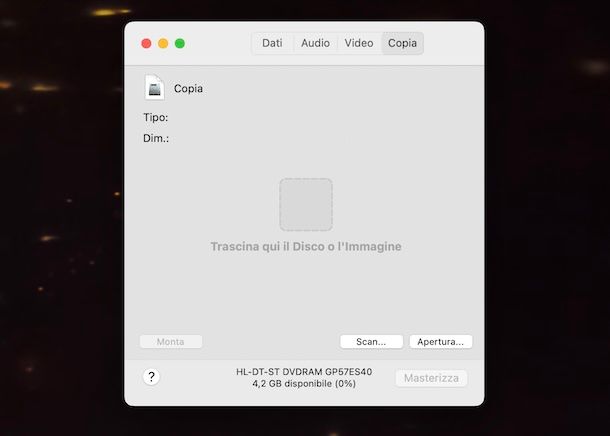
Un altro ottimo strumento che puoi prendere in considerazione per duplicare un DVD con Mac è Burn. Si tratta di un’applicazione gratuita che consente di effettuare svariate operazioni di masterizzazione e di trasformazione video, compresa quella oggetto di questa guida. Ha inoltre un’interfaccia pulita, intuitiva e facile da usare.
Per scaricare Burn sul tuo Mac, visita il sito Internet del programma e fai clic sul collegamento Download Burn presente a destra.
A download completato, estrai in una qualsiasi posizione del computer il file ZIP ottenuto, dopodiché trascina l’icona di Burn presente al suo interno nella cartella Applicazioni del Mac. In seguito, fai clic destro su di essa e seleziona la voce Apri, dal menu che compare poi premi sul tasto Apri nella finestra mostrata sullo schermo, in modo da avviare il programma andando però ad aggirare le limitazioni imposte da Apple nei confronti degli sviluppatori non certificati (operazione che va eseguita solo al primo avvio).
Una volta visualizzata la finestra di Burn sulla scrivania, recati nella scheda Copia, fai clic sul bottone Scan situato in basso, inserisci il DVD che vuoi duplicare nel masterizzatore collegato al Mac e selezionalo dall’ulteriore finestra del programma comparsa facendo clic sul tasto Scegli.
Successivamente, premi sul tasto Salva, indica la posizione sul tuo Mac in cui salvare il file immagine in formato ISO del DVD da generare e aspetta che la procedura venga avviata e ultimata.
Dopo aver compiuto i passaggi di cui sopra, estrai il DVD dal masterizzatore, inserisci in esso un supporto vuoto, clicca sul tasto Apertura che trovi sempre nella scheda Copia di Burn e seleziona il file immagine generato in precedenza.
Per concludere, clicca sul tasto Masterizza, imposta la velocità di scrittura selezionando l’opzione desiderata dal menu a tendina Velocità, clicca sul tasto Masterizza e attendi l’avvio e il completamento dell’operazione.
Altre soluzioni per duplicare un DVD con Mac

Le soluzioni per duplicare un DVD con Mac che ti ho già segnalato non ti hanno del tutto convinto e ti piacerebbe quindi che ti indicassi altre soluzioni utili allo scopo? Detto, fatto! Le trovi nel seguente elenco.
- Express Burn — software compatibile anche con macOS con cui è possibile masterizzare CD e DVD con dati vari, musica, video ecc. e che consente anche di effettuare la copia dei dischetti che gli vengono dati “in pasto”. È facilissimo da usare e ha il vantaggio di consentire operazioni da riga di comando per automazione e integrazione con altri programmi. È gratis, ma eventualmente c’è anche in versione Plus a pagamento (con costi a partire da 3,88 dollari/mese) per avere accesso ad ancora più funzioni.
- Toast Titanium — è una celebre suite per la masterizzazione specifica per i computer della “mela morsicata”, con la quale si possono creare dischi d’ogni genere e realizzare copie di DVD e CD, pertanto è utile anche per duplicare un CD con Mac. Permette altresì di effettuare operazioni di conversione, cattura, editing e messa in sicurezza dei dati sul computer. È a pagamento (presenta costi a partire da 89,99 euro).
- Tripard DVD ripper — programma per macOS che consente di creare copie dei DVD video senza perdita di qualità. È molto facile da usare, dispone di una gradevole interfaccia utente e di base è gratis, ma per avere accesso a tutte le funzioni occorre passare alla versione a pagamento (con costi a partire da 36 dollari/mese).
Come duplicare DVD su Mac
Vediamo, adesso, come duplicare un DVD su Mac, andando quindi a riversare il contenuto del dischetto di riferimento direttamente sul disco fisso del computer, in modo da poterlo riprodurre direttamente da lì, senza dover necessariamente effettuarne la masterizzazione su un supporto fisico. Trovi spiegato quali soluzioni adoperare e come sfruttarle proprio qui sotto.
HandBrake
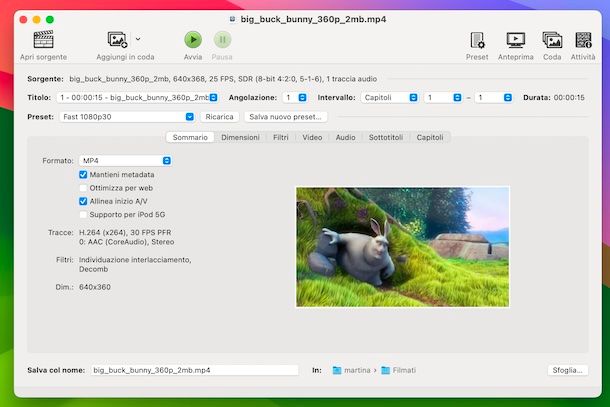
HandBrake è un programma totalmente gratuito e open source, grazie al quale è possibile copiare DVD e trasformarli in file video MP4 e MKV ottimizzati per la visione sul computer o sui dispositivi portatili, come iPhone, iPad e iPod. È facilissimo da impiegare e supporta tutti i principali formati di file video.
Per eseguire il download di HandBrake, collegati al relativo sito Web e fai clic sul collegamento Download (Universal) collocata sotto la dicitura macOS.
A download avvenuto, apri il file in formato DMG ottenuto e trascina l’icona di HandBrake nella cartella Applicazioni del computer, facci clic destro sopra e seleziona la voce Apri dal menu contestuale, dunque premi sul pulsante Apri nella finestra visualizzata, in modo da andare ad aggirare le limitazioni che Apple impone nei confronti delle applicazioni provenienti da sviluppatori non certificati (operazione che va effettuata soltanto al primo avvio).
A questo punto, inserisci nel masterizzatore collegato al Mac il DVD che è tua intenzione copiare e seleziona quest’ultimo dalla finestra del programma che intanto si è aperta sulla scrivania, avvalendoti del menu a sinistra (se non è visibile, premi prima sul tasto Apri sorgente in alto).
Fatto ciò, espandi il menu Preset in alto a destra e seleziona da esso il profilo di conversione che preferisci o il dispositivo di destinazione.
Espandi quindi il menu Sommario che si trova in alto e scegli i capitoli del DVD che è tua intenzione copiare sul disco fisso del Mac. Puoi anche determinare quanti secondi o frame convertire di quel dato capitolo mediante le opzioni dedicate nei menu adiacenti la voce Intervallo che si trova sempre in alto.
Se lo ritieni necessario, apporta ulteriori regolazioni al file di output modificando le impostazioni che trovi nelle schede Dimensioni, Filtri, Video, Audio, Sottotitoli e Capitoli al centro della finestra.
In conclusione, premi sul bottone Sfoglia che si trova a fono schermata e seleziona la posizione sul tuo computer in cui salvare il file di output, dunque clicca sul pulsante Avvia situato in alto per avviare la copia del dischetto e attendi che la procedura venga portata a termine.
Altre soluzioni per duplicare un DVD su Mac

Se cerchi altre soluzioni tramite le quali poter duplicare un DVD su Mac, valuta di usare quelle incluse nell’elenco che segue. A parer mio sono tutte ugualmente affidabili e performanti.
- VLC — si tratta di un noto player multimediale e multi-piattaforma, perfettamente compatibile anche con macOS, il quale consente di riprodurre ogni tipo di file audio e video senza ricorrere all’uso di codec esterni. Ho decido di segnalartelo in questa mia guida perché, non tutti lo sanno, integra anche una funzione tramite cui è possibile effettuare il “ripping” dei DVD. È open source ed è completamente a costo zero. Per approfondimenti, leggi la mia guida dedicata specificamente a questo programma.
- MacX DVD Ripper Pro — è un programma studiato ad hoc per macOS, il quale consente di riversare il contenuto dei DVD sul computer, salvando i file di output come video o come ISO. Ha il grande vantaggio di supportare oltre 350 profili di conversione diversi. È a pagamento (presenta prezzi a partire da 49,95 dollari/anno), ma si può scaricare in versione di prova gratuita fruibile per un periodo di tempo limitato.
- Aimersoft DVD Ripper — si tratta di un software che, come intuibile dal nome stesso, consente di “rippare” i DVD sul Mac in tutti i più diffusi formati video, come come AVI, MP4, WMV, MOV, FLV, MKV, 3GP ecc. Consente anche di estrarre l’audio dai dischetti in caso di necessità. Di base è gratis, ma con limitazioni aggirabili passando alla versione a pagamento (con prezzi a partire da 29,95 dollari/anno).
come duplicare un DVD protetto con Mac

Le soluzioni per duplicare un DVD con Mac di cui ti ho parlato nelle righe precedenti consentono si di compiere l’operazione oggetto di questo tutorial, ma purtroppo non sono in grado di aggirare l’eventuale protezione anti-copia presente su alcuni dischetti.
Per duplicare un DVD protetto con Mac, dunque, devi rivolgerti a dei programmi che supportano anche la funzionalità in questione, come quelli di cui ti ho parlato nel mio tutorial dedicato specificamente a come copiare un DVD protetto.
A questo proposito, è mio dovere fare un’importantissima precisazione: copiare un CD protetto con diritti d’autore è una pratica lecita solo se si è in possesso del supporto originale acquistato e a mero a scopo di backup. La copia del disco creata dovrà pertanto rimanere a uso strettamente personale del legittimo proprietario del supporto originale.
In qualità di affiliati Amazon, riceviamo un guadagno dagli acquisti idonei effettuati tramite i link presenti sul nostro sito.

Autore
Salvatore Aranzulla
Salvatore Aranzulla è il blogger e divulgatore informatico più letto in Italia. Noto per aver scoperto delle vulnerabilità nei siti di Google e Microsoft. Collabora con riviste di informatica e cura la rubrica tecnologica del quotidiano Il Messaggero. È il fondatore di Aranzulla.it, uno dei trenta siti più visitati d'Italia, nel quale risponde con semplicità a migliaia di dubbi di tipo informatico. Ha pubblicato per Mondadori e Mondadori Informatica.






